Ha megkapja Nem sikerült létrehozni a profilt hiba benne Minecraft, akkor ez a bejegyzés segít a Minecraft profil létrehozásában és a probléma megoldásában. Ez a hiba a Minecraft Java kiadásához kapcsolódik. Megakadályozza, hogy a felhasználók új profilt hozzanak létre a Minecraft Java kiadásában. Ha ilyen problémát tapasztal a Minecraft Java kiadásában, itt vannak a megoldások, amelyek segítenek.

Miért mondja azt a Minecraft Launcher, hogy nem sikerült létrehozni a profilt?
Ennek a hibának több oka is lehet. Az egyik lehetséges ok az instabil internetkapcsolat. A felhasználók a VPN és a proxy kapcsolatokat is a hiba okozóiként jelentik. Ha ezt a hibát látja webböngészőjében, akkor a sérült gyorsítótár és a cookie-k vagy egy bővítmény lehet a felelős.
Javítás: Nem sikerült létrehozni a profilhibát a Minecraftban
Ha látja a „ Nem sikerült létrehozni a profilt ” hiba történt a Minecraft Java kiadásában új profil létrehozásakor, használja az alábbi megoldásokat:
- Jelentkezzen ki, majd jelentkezzen be újra
- Kapcsolja be az útválasztót
- Kapcsolja ki a VPN-t vagy a proxyt
- Használja webböngészőjét
- Töltse le és telepítse a Minecraft Launcher for Windows 7/8 rendszert
Nézzük meg ezeket a javításokat részletesen.
a Windows fotók lassúak
1] Jelentkezzen ki, majd jelentkezzen be újra
Ez a legegyszerűbb javítás. Jelentkezzen ki a Minecraft Launcherből, és jelentkezzen be újra. Hátha segít. Ha ez a javítás működik, időt takaríthat meg a további hibaelhárítás során.
2] Kapcsolja be az útválasztót
A hiba egyik oka a hálózati problémák. Ha az internetkapcsolat nem működik megfelelően, ezt a hibát láthatja a Minecraftban. Javasoljuk, hogy kapcsolja be az útválasztót az alábbi lépések végrehajtásával:
asztali ikon helyzetmegtakarító
- Kapcsolja ki az útválasztót.
- Húzza ki a fali aljzatból.
- Várjon néhány percet.
- Dugja be a fali konnektorba, és kapcsolja be a routert.
Ezenkívül indítsa újra a számítógépet. Most ellenőrizze, hogy ugyanazt a hibát látja-e, amikor új profilt hoz létre a Minecraft Java kiadásában.
3] Kapcsolja ki a VPN-t vagy a proxyt
Sok felhasználó megerősítette, hogy a probléma azért fordult elő, mert VPN-t vagy proxyt használtak. Amikor leválasztották rendszereiket a VPN-ről vagy a proxyról, a probléma megoldódott. Ha VPN-t vagy proxyt is használ, tiltsa le. Ennek működnie kell.
4] Használja webböngészőjét
Megpróbálhat új profilt is létrehozni a böngészőjében. Először jelentkezzen ki a Minecraft Launcherből, és zárja be teljesen. Most nyissa meg webböngészőjét, és jelentkezzen be a Minecraft webhelyére. Próbálj meg profilt létrehozni. Ha ez működik, jelentkezzen ki a Minecraftból a böngészőjében, és jelentkezzen be a Minecraft Launcherbe. Ott látni fogja azt a profilt.
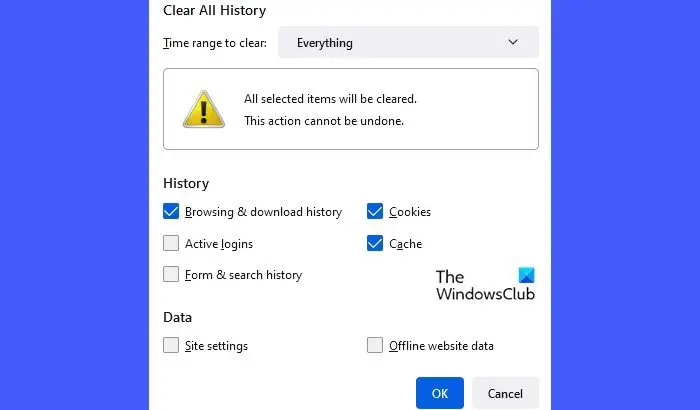
Ha ez nem működik, próbálkozzon másik böngészővel. Néha a problémákat egy problémás bővítmény vagy sérült böngésző gyorsítótár és cookie-k okozzák. Javasoljuk, hogy tiltsa le a böngészőjében telepített összes bővítményt, és próbálkozzon újra. Is, törölje a gyorsítótárat és a cookie-kat .
Használhatja okostelefonját is arra az esetre, ha nem tud új profilt létrehozni a Minecraftban a számítógép webböngészőjében. Indítson el egy böngészőt okostelefonján, majd próbáljon meg profilt létrehozni.
Remélem ez segít.
xbox one nem ismeri fel a kinectet
5] Töltse le és telepítse a Minecraft Launchert a Windows 7/8 rendszerhez
Ha a fenti javítások egyike sem oldotta meg a problémát, töltse le és telepítse a Minecraft Launcher for Windows 7/8 programot. Letöltheti a hivatalos webhelyről. A Minecraft Launcher ezen verziójának telepítése előtt távolítsa el a Minecraft Launcher jelenleg telepített verzióját. Vegye figyelembe, hogy a Minecraft Launcher for Windows 7/8 Windows 11/10 rendszerre való telepítéséhez a következőket kell tennie: engedélyezze a kompatibilitási módot a telepítőfájlhoz.
Új profil létrehozása után távolítsa el a Minecraft Launcher for Windows 7/8 programot, és telepítse a Windows 11/10 számítógépével kompatibilis legújabb verziót.
Mi az a Minecraft 805306369-es hibakód?
A Minecraft 805306369-es hibakódja akkor fordul elő, amikor a játék váratlanul összeomlik. Általában a Minecraft összeomlik a 805306369 hibakóddal, amikor kifogy a memóriából. A hiba másik oka a rosszindulatú programok fertőzése. Futtasson egy kártevőirtó vizsgálatot a rendszerén.
Olvassa el a következőt : A 0x89235172 kódú Minecraft hiba kijavítása .















